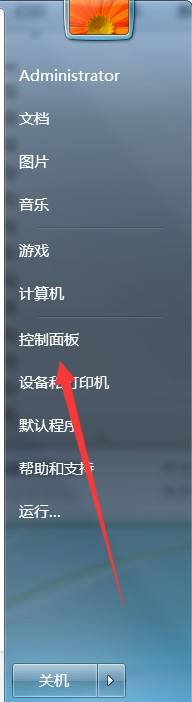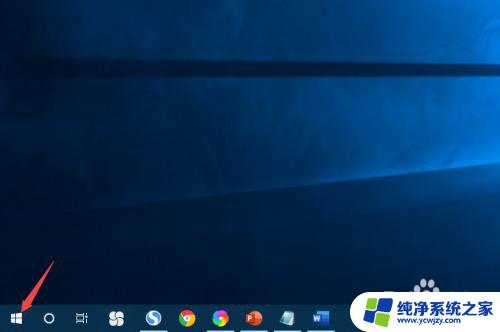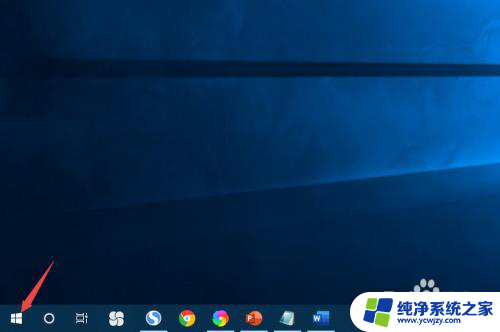电脑屏幕变暗怎么调节 电脑屏幕太亮怎么调节
更新时间:2023-10-17 17:03:26作者:jiang
电脑屏幕变暗怎么调节,电脑屏幕是我们日常工作和娱乐不可或缺的一部分,然而有时候我们可能会遇到一些问题,比如屏幕太暗或者太亮,当屏幕变得太暗时,我们可能会感到眼睛疲劳和不舒服,而当屏幕过亮时则可能会影响我们的视力和使用体验。如何调节电脑屏幕的亮度呢?在本文中我们将介绍一些简单有效的方法来解决这些问题。
操作方法:
1.打开电脑后,回到电脑桌面,

2.点击菜单栏的“开始”,点击“控制面板”。再选择“个性化”,(或者单击鼠标右键,选择“个性化”)
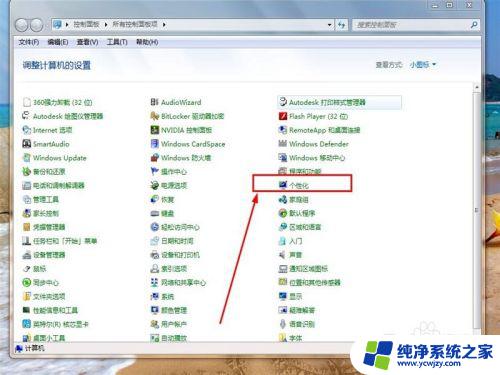
3.看到了“更改计算机上视觉效果和声音”这个界面,我们看到在这里我们可以进行“更改桌面图标”。“更改鼠标指针”,“更改账户图片”,"显示”等等操作,
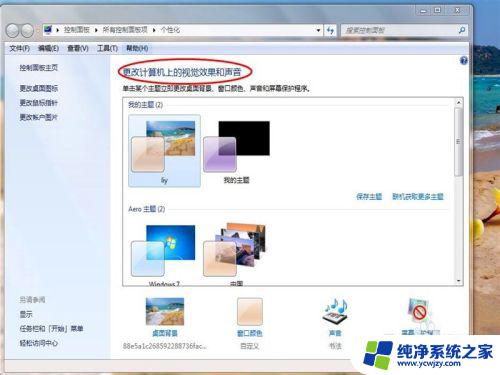
4.点击左下角的“显示”,进入下一步,
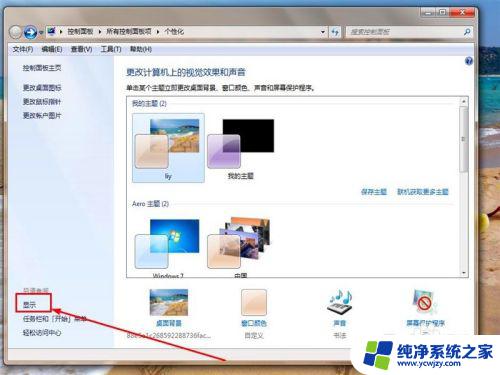
5.之后,看到左侧的“调整亮度”,点击“调整亮度”,
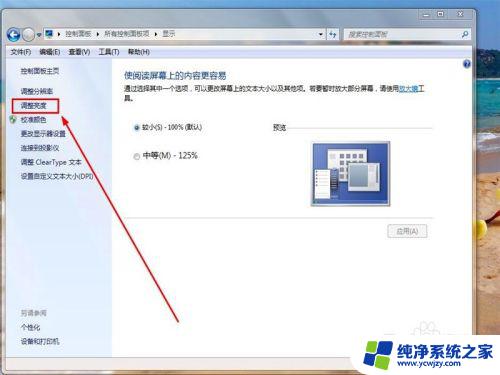
6.注意到下方有“屏幕亮度”,点中那个拉伸条。向左移动一点,看看屏幕的亮度变化效果,
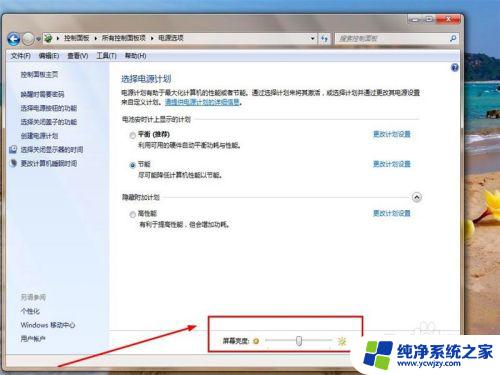
7.这样就将电脑的屏幕亮度调暗了,如果觉得太暗,就向右拉伸就可以了。
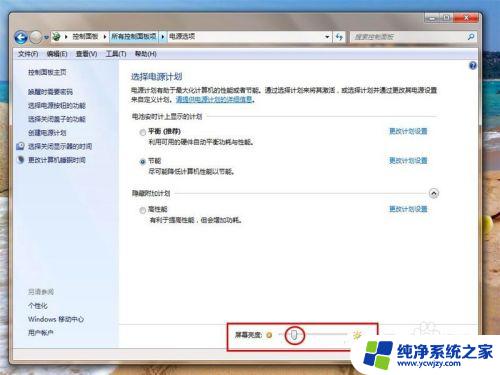
以上就是电脑屏幕变暗怎么调节的全部内容,若您遇到这种情况,可以按照小编提供的方法来解决,希望本文能对大家有所帮助。